چگونه می توان Wi-Fi را از تلفن توزیع کرد؟ تنظیمات دقیق حالت "دسترسی به نقطه دسترسی" را با استفاده از سیستم آندروید فعال کنید
مطمئنا بسیاری از شما، دوستان عزیز، می دانید که اکثر گوشی های هوشمند مدرن به شما امکان می دهد اینترنت را برای Wi-Fi برای دستگاه های دیگر، از جمله لپ تاپ ها، گوشی های هوشمند، قرص و غیره توزیع کنید. چرا به آن نیاز دارید، می پرسید؟ تصور کنید که به کلبه رفتی اینترنت سیمی وجود دارد، روشن است، نه، بنابراین شما از یک گوشی هوشمند استفاده می کنید، به عنوان مثال، از شبکه اجتماعی مورد علاقه خود بازدید کنید. اما شما می توانید از یک لپ تاپ استفاده کنید که شما نیز با شما گرفته اید. همه چیز شما نیاز به یک نقطه دسترسی است که شما می توانید با استفاده از یک لپ تاپ متصل شوید. چنین نقطه دسترسی می تواند گوشی هوشمند شما باشد.
ما نمونه ای از تنظیم بر روی یک گوشی هوشمند را نشان خواهیم داد. سامسونگ گلکسی بر اساس آندروید. این فرآیند خود به همان اندازه پیچیده نیست، زیرا ممکن است در نگاه اول به نظر برسد، و تنها چند دقیقه از زمان شما.
اول از همه اتصال به اینترنت تلفن همراه. بعد، به تنظیمات گوشی هوشمند بروید. در اینجا ما به دنبال بخش "نقطه دسترسی" یا "حالت مودم" هستیم. در مورد ما، آن را "نقطه دسترسی و یک مودم" نامیده می شود.


در این مورد، رمز عبور پیش فرض در حال حاضر نصب شده است، و همچنین نام نقطه دسترسی، اگر چه هنوز خود را خاموش است.

رمز عبور به راحتی تغییر می کند تا به شما نیاز داشته باشید. برای انجام این کار، فقط روی آن کلیک کنید.

البته، شما می توانید از نقطه دسترسی بدون رمز عبور استفاده کنید، اما ما این را توصیه نمی کنیم.
اگر بر روی نام نقطه دسترسی کلیک کنید، می توانید برای دسترسی به هر دستگاه یا فقط برخی از آنها دسترسی پیدا کنید (دسترسی به آنها).

در اصل، در حال حاضر شما می توانید یک گوشی هوشمند را به عنوان نقطه دسترسی شامل - در این مورد، حالت مودم روشن می شود، و در صفحه شما دستگاه های متصل را ببینید (تا کنون هیچ متصل).

برای اطمینان از اینکه اتصال امکان پذیر است، ما یک شبکه را پیدا می کنیم و از طریق وارد کردن رمز عبور مشخص شده (12345678 در مورد ما) از یک دستگاه دیگر (از تبلت) متصل می شویم.

بر روی یک گوشی هوشمند که به عنوان یک نقطه دسترسی عمل می کند، پیامی درباره اتصال یک دستگاه شخص ثالث می بینیم.

به هر حال، در تنظیمات شما می توانید آدرس MAC خود را ببینید.
در تنظیمات نقطه دسترسی شما می توانید نام شبکه را تغییر دهید و حتی آن را برای همه دستگاه ها باز کنید (اتصال بدون ورود به رمز عبور امکان پذیر است).

در همان مکان، در تنظیمات، ممکن است دستگاه های مجاز را به آدرس MAC اضافه کنید. در این مورد، دستگاه های دیگر متصل نخواهند شد، حتی اگر صاحبان آنها رمز عبور خود را از شبکه خود می دانند.

خیلی آسان و فقط توزیع Wi-Fi با تلفن معمولی تقریبا همه جا.
تنظیمات دقیق"data-essbishovercontainer \u003d"\u003eدستگاه های تلفن همراه در پایگاه داده آندروید فرصتی برای دادن داشته باشید اینترنت تلفن همراه. این ویژگی به عنوان "نقطه دسترسی" یا "" تلفن همراه نوشته شده است روتر Wi-Fi».
اجازه دهید جزئیات بیشتر گزینه های توزیع شبکه را از تلفن، لپ تاپ و کامپیوتر در نظر بگیریم.
Wi-Fi روش های Wi-Fi را از گوشی هوشمند تنظیم می کند
بنابراین، بگذارید با نحوه توزیع Wai Fi با یک دستگاه تلفن مقابله کنیم. در واقع، آن را ساده و راحت است.
باتری با چنین اتصال تخلیه نمی شود، که در حال حاضر یک مزیت است.
برای شروع، اینترنت را بر روی گوشی وصل کنید و منتظر بمانید تا آیکون مربوطه بر روی صفحه نمایش روشن شود.
جستجو در تنظیمات « اتصالات بی سیم و شبکه ها، "/" بیشتر ". یک پنجره ظاهر می شود که در آن شما به شما توصیه می کنید تنظیمات روتر را تنظیم کنید.

تنظیمات ایمنی با تعیین WPA2 را ترک کنید. و رمز عبور را اختراع کنید. من علامت را در نزدیکی کتیبه "روتر موبایل Wi-Fi" / "OK" قرار دادم.

نقطه دسترسی ایجاد شده است. حالا شما باید هر دستگاه را به آن وصل کنید.
اتصال قرص
ما اقدامات زیر را انجام می دهیم:
- اتصال Wi-Fi.
- ما به لیستی از شبکه های موجود ایجاد شده توسط ما در تلفن می رویم.
- انتخاب آن
- روی Connect کلیک کنید.
اتصال یک لپ تاپ
- شبکه مشخص شده را انتخاب کنید.
- رمز عبور ما را وارد کنید
- دسترسی به اینترنت مجاز است
اتصال گوشی هوشمند

- فعال کردن Wi-Fi در رایانه لوحی.
- در فهرست شبکه ها ما یکی از آنهایی را که اخیرا بر روی گوشی ایجاد کرده اند پیدا می کنیم.
- کلیک کلیک راست موش بر روی آن.
- در پنجره ای که باز می شود، رمز عبور تجویز می شود.
- برای وصل کردن

اگر شما نیاز به اطلاعات در مورد تعداد کاربران متصل - استفاده از "مدیریت کاربران" آیتم منو. با این حال، می توانید روتر را وصل کنید. برای انجام این کار، پرنده را در نزدیکی کتیبه بردارید " موبایل Wi-Fi روتر.
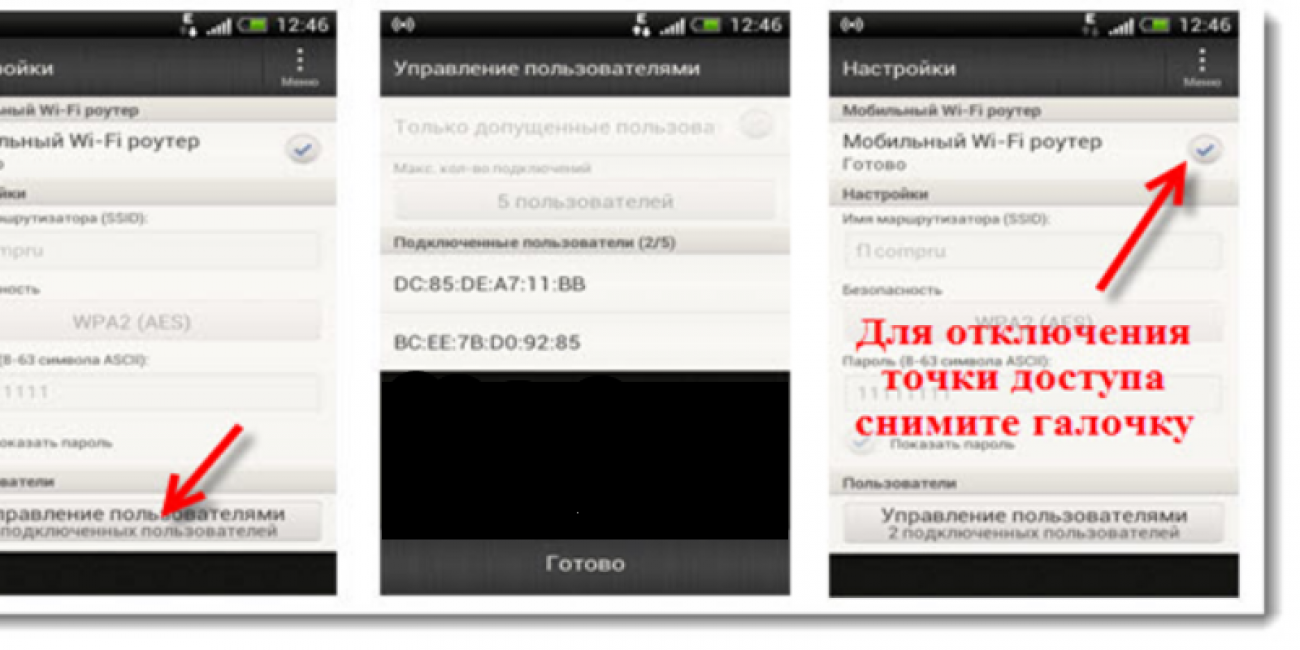
توزیع Wi Fi از تلفن به کامپیوتر
در حال حاضر در نظر بگیرید که چگونه Wai را از طریق تلفن به کامپیوتر توزیع کنید. و این به اندازه کافی ساده است که این کار را انجام دهد.
اگر خودتان را نصب نکنید، چنین نوع دسترسی باید درک شود که در حال حاضر پول بیشتری در اینترنت وجود خواهد داشت، بنابراین ارزش آن را در مورد انتقال به ترافیک با دسترسی نامحدود وجود دارد.

گوشی را روشن کنید و گزینه های آن را تنظیم کنید. برای انجام این کار، به "بیشتر" بروید. سپس حالت مودم را تنظیم کنید و سپس نقطه دسترسی را روشن کنید. در حال حاضر شبکه در هر رابط کاربری قابل مشاهده خواهد بود.
هنگامی که ویژگی اتصال Wi-Fi در رایانه فعال می شود و تلفن تنها عملکرد مودم را انجام می دهد، شبکه شبکه را با نام امضاء شده، که قبلا تنظیم شده است، نمایش می دهد.
در حال حاضر کامپیوتر از طریق تلفن به اینترنت متصل می شود. در عوض، بر روی صفحه نمایش گوشی نمایش داده می شود که کامپیوتر با شبکه مطابقت دارد.
پیکربندی اتصال با استفاده از برنامه های اضافی
در مورد زمانی که شما نمی توانید اتصال را پیکربندی کنید روش استاندارد، شما می توانید سعی کنید به کمک برنامه های اضافی استفاده کنید.
چنین اسمینو است. شما باید آن را از طریق برنامه GooglePlay دانلود کنید.
![]()
برنامه را نصب کنید. پس از تعویض، نام و رمز عبور را برای شبکه مشخص کنید. بهتر است پیکربندی به گونه ای است که همیشه یک رمز عبور بود.

اتصال به نقطه دسترسی، قبل از این شما باید اینترنت را روشن کنید. برای آنچه که پس از آن بازده شبکه را خاموش می کند، فقط باید مکان نما را بکشید و اینترنت را غیرفعال کنید.
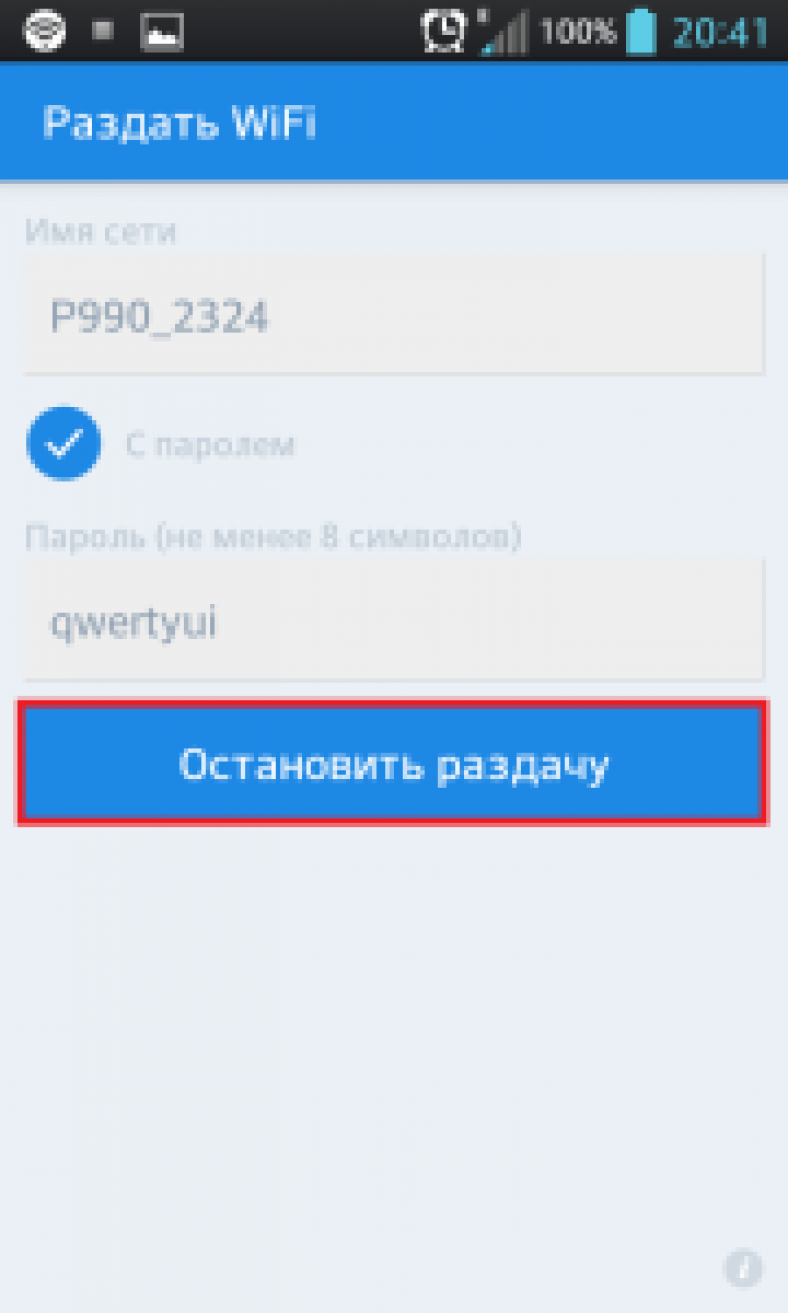
تلفن - مودم فروش اینترنت از طریق USB
به منظور کار با کمک USB مانند Wi Fi، شما باید از حضور یک ماژول بلوتوث اطمینان حاصل کنید. اغلب، او در حال حاضر در لپ تاپ شما است.
قبل از کار، شما باید بررسی کنید که آیا تلفن کار می کند، همانطور که می توانیم. برای انجام این کار، شما باید به پانل کنترل بروید تا زیر پاراگراف "نمایش آیکون های بزرگ"

و یک تلفن را به عنوان یک مودم به سیستم اضافه کنید. برای انجام این کار، از طریق مسیر "دستگاه ها و چاپگرها" / "افزودن دستگاه" بروید.

سیستم شروع به جستجو برای دستگاه های موجود برای ورود در شبکه آنلاین می کند. هنگامی که گوشی شما یافت می شود - بر روی آن کلیک کنید و منتظر بمانید تا پنجره با کد 8 رقم ظاهر شود. این یک رمز عبور برای هماهنگ سازی است

اکنون انتظار نصب رانندگان را داریم. پس از اتمام فرآیند، حرکت در امتداد مسیر "کنترل پنل" / "تلفن و مودم".

یک پنجره ظاهر می شود، که در آن ما وارد کد شهر می شود، پس از ورود به هر سه رقم، آن را بر روی برگه "مودم" می افتد. در اینجا، بر روی پیکربندی گوشی خود و در برگه "Properties" کلیک کنید، ما به "پارامترهای اضافی" می رسیم، که در آن شما می خواهید اطلاعات را برای اپراتور تلفن همراه وارد کنید.

حالا شما باید از طریق بلوتوث یک اتصال را ایجاد کنید، از طریق یک مودم.
"کنترل پنل / مرکز مدیریت شبکه و دسترسی عمومی"./" ایجاد یک اتصال یا شبکه جدید "/" پیکربندی اتصال تلفن ".

علاوه بر این استاندارد را برای همه وارد کنید اپراتورهای تلفن اطلاعات شماره استفاده شده - * 99 # نام کاربری - مشخص نشده؛ رمز عبور - مشخص نشده؛ نام اتصال نامی است که شما در لیست اتصالات نمایش داده می شود.

روی دکمه برای اتصال کلیک کنید. همه آماده است
توزیع Wi-Fi از لپ تاپ به تلفن
دو راه برای توزیع Wai Faya وجود دارد: توزیع Wai از یک لپ تاپ با استفاده از برنامه مجازی روتر به علاوه برنامه یا استفاده از ایجاد نقطه دسترسی PC. شما باید آدرس شبکه را ثبت کنید.
راه اندازی VirtualRouter Plus.
برنامه را بارگیری کنید و از آن فایل virtualrouterplus.exe را بارگیری کنید.

یک پنجره باز می شود که در آن، تنها فیلدهای اصلی را پر کنید: نام و رمز عبور. و اطلاع از اتصال که شما راضی است. و در نزدیکی بخش اتصال به اشتراک گذاشته شده شما باید وارد جفت مورد نظر شوید. از او و پراکنده شدن اینترنت خواهد بود. دکمه Start Virtual Router Plus را فشار دهید.


وضعیت لازم برای توزیع اینترنت از تلفن به سایر ابزارها اغلب اتفاق می افتد، به ویژه در آن مناطق که در آن یک پوشش ویژه 3G، 4G، اما در همان زمان وجود دارد اتصال با سیم نه به عنوان مثال، یک فرد جایی خارج از شهر را ترک کرد، جایی که ارائه دهندگان اینترنت به سادگی کابل ها را انجام نداده اند و اتصال به شبکه جهانی در حال حاضر مورد نیاز است. در این مورد، ممکن است قرص خود را به اینترنت از طریق تلفن متصل کنید.
چندین روش اصلی برای اتصال گوشی و رایانه لوحی برای دسترسی به اینترنت وجود دارد: استفاده از یک کابل از طریق خروجی بلوتوث یا Wi-Fi. آخرین روش برای هر ترکیبی از ابزارهای متصل به خوبی خواهد بود، و دو نفر اول می تواند توسط مثال یک اتصال معمولی به دستگاهی که در ویندوز قرار دارد، جدا شود.
اینترنت با استفاده از Wi-Fi
این ساده ترین راه برای پیکربندی تغییرات توزیع اینترنت با استفاده از آندروید گجت است. این شامل استفاده از تلفن در قالب یک روتر است که می تواند در این وضعیت مفید باشد، اگر فرد نیاز به اتصال یک جفت دستگاه به طور همزمان، به عنوان مثال، یک لپ تاپ و قرص.
برای انتقال به یک مودم Wi-Fi، باید تنظیمات را باز کنید و در " شبکه های بی سیم»مورد" بیشتر "را انتخاب کنید. پس از تغییر به "مودم" و "نقطه دسترسی" را انتخاب کنید.
پس از اولین بار، شما باید با استفاده از سوئیچ از بالا، یک مودم Wi-Fi را فعال کنید. پس از آن، در تنظیمات شما نیاز به تنظیم روش حفاظت (توصیه شده WPA2 PSK) و رمز عبور.
بنابراین شما می توانید نه تنها یک لپ تاپ یا قرص را وصل کنید، بلکه یک دستگاه متفاوت است ماژول Wi-Fi. نکته اصلی این است که اطمینان حاصل کنید که فرد نیز با رابط بی سیم گنجانده شده است. در لیست شبکه موجود باید یک شبکه تازه با نام مشخص شده باشد. شما باید آن را انتخاب کنید، رمز عبور را وارد کنید و روی «بعدی» کلیک کنید.
تلفن به صورت یک مودم USB
برای پیاده سازی این روش شما باید دستگاه را به یک کابل به برخی از پورت های USB بر روی تبلت در حال اجرا متصل کنید. در شرایط مختلف رانندگان لازم سیستم خود را شناسایی و ایجاد می کند، اما اگر این اتفاق نیفتد، فرد نیاز به دانلود آنها را در صفحه تولید کننده دستگاه و نصب خود را. لازم به توجه به آنچه بهتر است از کابل کامل استفاده کنید، زیرا کیفیت آن می تواند به طور غیرمستقیم بر سرعت اتصال تاثیر بگذارد.
پس از اتصال گوشی، شما باید تنظیمات خود را باز کنید و در "شبکه های بی سیم" برای انتخاب "بیشتر". یک بخش از تنظیمات غیر ضروری وجود دارد، جایی که فرد باید به مورد "مودم" علاقمند باشد.
در اینجا شما باید کادر تأیید را در نزدیکی مورد مودم USB بررسی کنید. به دنبال کامپیوتر، یک ترکیب تازه وجود خواهد داشت. برای فعال کردن آن، باید پنجره را باز کنید اتصالات شبکه، سپس روی نماد "اتصال بیش از شبکه" کلیک راست کنید و در مورد آن کلیک کنید منوی زمینه مورد دلخواه "Enable" را انتخاب کنید.
شرایطی وجود دارد که لازم است از طریق یک لپ تاپ به طور فوری به اینترنت متصل شود، اما هیچ مودم یا نقطه باز "Wi-Fi" وجود ندارد. یا کسی از آشنایان شرکت باید فورا ایمیل یا پیام ها را بررسی کند شبکه های اجتماعیو اینترنت 3G تنها یکی از همه کسانی است که حاضر هستند. چه کاری باید در این موقعیت انجام دهید؟
به نظر می رسد که راه حل همیشه در دست است - یک گوشی هوشمند. چند نفر می دانند چگونه اینترنت را از تلفن به تلفن توزیع کنند. یا چگونگی ایجاد یک نقطه دسترسی برای یک لپ تاپ یا رایانه لوحی. اما این تابع در هر گوشی هوشمند گذاشته شده است.
چگونه می توان اینترنت را از تلفن به تلفن توزیع کرد؟
صرف نظر از اینکه سیستم عامل، کار "Android"، iOS یا Windows Mobile بر اساس سیستم عامل عمل می کند، آسان است برای ایجاد یک نقطه دسترسی در تنظیمات Gadget.
یک پاسخ به این سوال: "چگونه می توان اینترنت را از طریق تلفن به تلفن از طریق" WI- "FA" توزیع کرد؟ " نه. فرآیند ایجاد و فعال سازی بسته به نسخه و نوع سیستم عامل متفاوت است. اما با ایجاد یک نقطه دسترسی یک بار، این روش کاملا ساده خواهد بود.
ایجاد نقطه دسترسی آیفون
گوشی های هوشمند "اپل" نه تنها ابزارهای گران قیمت با مدرن ترین نرم افزار، مسکن با کیفیت بالا و اتاق عالی جلو و عقب. آنها با پاسخ سریع به سرعت لمس و سرعت بار برنامه کاربردی متمایز می شوند.
اما در حال حاضر، اگر دسترسی به شبکه در گوشی هوشمند وجود دارد، هر ابزار کاربر می تواند به اینترنت متصل شود. برای فعال کردن چنین عملکرد، نحوه توزیع اینترنت از تلفن به تلفن، باید به «تنظیمات» بروید و روی برگه کلیک کنید " سلولی" که در این منو شما باید سوئیچ "روشن کردن 3G" را فعال کنید.

بعد، لازم است که مورد "حالت مودم" را پیدا کنید و سپس آن را فعال کنید. این سیستم دو گزینه برای کار را ارائه می دهد: از طریق بلوتوث یا "Wi-Fi". پس از انتخاب حالت مناسب، باید رمز عبور نقطه دسترسی را تنظیم کنید. در این شبکه فعال می شود، تنها برای اتصال از یک ابزار دیگر باقی می ماند.
ایجاد نقطه دسترسی به آندروید
بسیاری از کاربران گوشی های هوشمند بر اساس سیستم عامل "Android" حتی معتقدند که چنین عملکرد در گوشی های هوشمند یا تبلت های خود وجود دارد، چگونه می توان اینترنت را از تلفن به تلفن توزیع کرد. و بدون استفاده از برنامه ها و دستگاه های اضافی می توان آن را انجام داد.
به منظور فعال کردن نقطه "Wi-Fi" در گوشی هوشمند، باید منوی "پارامترها" را وارد کنید. در گروه بی سیم و شبکه، شما باید مورد "بیشتر" را انتخاب کنید، که تنظیمات اضافی را باز می کند.

پس از آن، صاحب گوشی هوشمند باید با چرخاندن به حالت مودم، نقطه دسترسی را پیکربندی کند. در اینجا لازم است یک علامت در مورد "قابل حمل داغ نقطه Wi-Fi" قرار دهید. بعد، پس از تعویض به منوی "پیکربندی داغ نقطه Wi-Fi"، کاربر از شما خواسته خواهد شد که نام و رمز عبور را به آن تنظیم کنید.
باید به یاد داشته باشید که فقط برای انتقال رمز عبور آشنا است. پس از معرفی داده های جدید، آنها باید ذخیره شوند. سپس، بازگشت به منوی "بی سیم و شبکه"، شما باید "Wi-Fi Direct" را فعال کنید. بنابراین، توزیع کننده روشن خواهد شد. و آخرین مرحله این است که گوشی هوشمند را به اینترنت تلفن همراه وصل کنید.
ایجاد یک نقطه دسترسی در ویندوز موبایل
در گوشی های هوشمند مبتنی بر ویندوز موبایل، برای درک نحوه توزیع اینترنت به MTS از تلفن، ابتدا باید پانل "اقدامات سریع" را باز کنید. بعد، شما باید کاشی "نقطه داغ تلفن همراه" را انتخاب کنید. شایان ذکر است که یک ضربه بلند مدت یا لمس طولانی برای تماس با تنظیمات لازم است، یک کلیک کوتاه تنها نقطه دسترسی را فعال می کند.
در منو که به نظر می رسد، شما باید لیستی از تنظیمات را به بینی دعوت کنید و آیکون ویرایش داده را انتخاب کنید. یک کلیک کوتاه بر روی آیکون "مداد" به شما این امکان را می دهد که نام نقطه دسترسی و رمز عبور را به آن تغییر دهید. پس از تغییرات، شما باید روی "پرنده" کلیک کنید - آیکون تأیید و ذخیره.

به منظور فعال کردن چنین عملکرد پس از تغییر تنظیمات، نحوه توزیع اینترنت از طریق تلفن به "بیل" و دیگر شبکه های تلفن همراه، ارزش باز کردن پانل "اقدامات سریع" را دارد و "نقطه داغ تلفن همراه" را روشن کنید تا روشن شود.
کارشناسان توصیه می کنند که به عنوان یک رمز عبور به یک نقطه دسترسی فعال شده بر روی گوشی هوشمند، ترکیبی از اعداد و حروف از زبان ها و رجیستری های مختلف نصب شود. چنین احتیاطی اجازه نمی دهد که گذرگاه های تصادفی را با اتصال به "Wi-Fi" از تلفن شخص دیگری متصل کنند.
هر چیزی تلفن مدرن می داند چگونه اینترنت را به دستگاه های دیگر با استفاده از یک نقطه توزیع می کند دسترسی به Wi-Fi. در عین حال، کاربر نیاز به حداقل تلاش دارد. شما فقط باید به تنظیمات بروید و عملکرد مناسب را فعال کنید. در این مقاله ما در مورد چگونگی انجام آن بر روی گوشی ها توضیح خواهیم داد سیستم عامل آندروید، iOS و ویندوز فون.
نحوه توزیع Wi-Fi با گوشی آندروید
به منظور توزیع Wi-Fi از طریق تلفن بر اساس سیستم عامل آندروید، شما باید تنظیمات تلفن را باز کنید و به بخش "شبکه های دیگر" بروید. اگر شما نمی توانید بخش تنظیمات را با چنین نامی پیدا کنید، سپس بر روی گوشی خود این بخش به طور متفاوتی نامیده می شود. به منظور پیدا کردن بخش مورد نظر، توجه به بخش هایی که بلافاصله پس از "Wi-Fi" و "بلوتوث" هستند، توجه کنید.
بخش "مودم و نقطه دسترسی" را باز کنید. اگر هیچ پارتیشن دقیقا نامی وجود نداشته باشد، سپس بخش هایی را با نام های مشابه مشاهده کنید. بخش مورد نیاز شما می تواند "حالت مودم"، "اتصال نقطه دسترسی"، "مودم" یا به سادگی "نقطه دسترسی" نامیده شود.


پس از آن، یک هشدار ممکن است بر روی صفحه نمایش ظاهر شود تا نقطه دسترسی را فعال کند و Wi-Fi را خاموش کند. اگر چنین هشدار ظاهر شد، سپس روی دکمه "بله" کلیک کنید تا ادامه یابد.

همه، نقطه دسترسی ایجاد شده است، و گوشی شما در حال حاضر توزیع Wi-Fi است. اما، برای اتصال به آن، باید حداقل یک رمز عبور را بدانید. برای انجام این کار، بخش تنظیمات را باز کنید " نقطه تلفن همراه دسترسی "(در کنار سوئیچ قرار دارد).

به عنوان یک نتیجه، یک پنجره باید با اطلاعات مربوط به نقطه دسترسی ایجاد شده باز شود. در اینجا شما می توانید نام نقطه دسترسی و رمز عبور را برای اتصال به آن مشاهده کنید.

نحوه توزیع Wi-Fi با آیفون
اگر شما یک آی فون دارید، به منظور توزیع Wi Fi، شما باید تنظیمات را باز کنید و به بخش حالت مودم بروید. اگر شما چنین تنظیمات پارتیشن نداشته باشید، به احتمال زیاد نیاز به فعال کردن و پیکربندی اینترنت تلفن همراه خود دارید.

پس از اینکه به بخش تنظیمات حالت مودم افتاده اید، به این حالت نیاز دارید تا فعال شود. برای انجام این کار، سوئیچ را به موقعیت "فعال" حرکت دهید.

در همان بخش از تنظیمات، نام نقطه دسترسی Wi-Fi و رمز عبور برای اتصال به آن نمایش داده خواهد شد.
توزیع WiFi از تلفن بر اساس ویندوز فون 8
در تلفن های همراه با اتاق عمل سیستم ویندوز تلفن 8 همچنین می تواند فای توزیع شود. برای انجام این کار، تنظیمات تلفن را باز کنید و به بخش "عمومی اینترنت" بروید.


پس از آن، تلفن به طور خودکار شروع به توزیع WiFi می کند. نام نقطه دسترسی و رمز عبور برای اتصال به آن در همان بخش از تنظیمات نمایش داده می شود.









